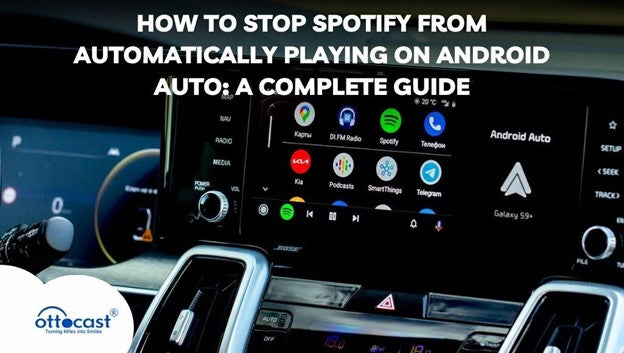Cén Fáth a dtosaíonn Spotify ag Seinnte go Huathoibríoch?
Is féidir nascanna a spreagann Bluetooth, USB, nó Wi-Fi tosú ag seinm go huathoibríoch ar Spotify ar Android Auto, agus is toradh é seo ar iompar réamhshocraithe Android Auto agus ar shocruithe gníomhaíochta cúlra ar Spotify. Má tá Spotify ag déanamh drochíde ar Android Auto, d'fhéadfadh athrú ar na spreagthaí seo an fhadhb a réiteach. Tá sé thar a bheith tábhachtach tuiscint a fháil ar conas seinm uathoibríoch a dhíchumasú agus Android Auto a chomhtháthú le Spotify.
Conas a n-idirghníomhaíonn Android Auto agus Spotify
An nasc idir Android Auto agus Spotify déantar úsáid na ngnéithe gan lámha a éascú, áfach, tagann sé le fadhbanna auto-play. Bíonn tionchar ag cumraíochtaí orduithe Google Assistant nó gnéithe tosaithe uathoibríocha agus rialuithe athsheinm meán freisin. Dóibh siúd a bhíonn fadhbanna acu le Android Auto agus Spotify, mar shampla auto-playing nó teip ar sheinm ar bith, cabhraíonn eolas ar idirghníomhú Android Auto agus Spotify le socruithe a athrú chun an taithí is réidh sa charr a bhaint amach gan seinm uathoibríoch.
Cásanna Coitianta ina dtarlaíonn Auto-Play
Nuair a bhíonn Bluetooth ar siúl nó USB plugáilte isteach, chomh maith le nuair a athraíonn úsáideoirí idir aipeanna nó a dtosaíonn a bhfeithiclí, is gnách go n-imríonn Spotify ar Android Auto go huathoibríoch. Is féidir seinm a thosú freisin trí orduithe gutha a úsáid mar, “Play music.” Dóibh siúd a bhíonn deacrachtaí acu le Spotify agus Android Auto, nó cásanna auto-play, cabhraíonn tuiscint ar na cásanna seo le socruithe cuí a chur i bhfeidhm chun seinm uathoibríoch Spotify a laghdú.
Conas Stop a chur le Spotify ó Auto-Playing ar Android Auto
Auto-Play a mhúchadh ag Leibhéal an Chórais Android
Múchadh Auto-Resume Meán
Chun auto-play a mhúchadh ar Android Auto, rochtain a fháil ar Socruithe Ginearálta, ansin Fuaim, ansin Luascadh, agus ar deireadh Meáin. As sin, díthiceáil Media Resumption. Coscann sé seo ar an bhfón athsheinm a thosú nuair a bhíonn an gléas ceangailte arís leis an gcarr, ach múchann sé freisin gach aip eile. Má tá Spotify fós ag teip ar Android Auto, coigeartaigh socruithe an aip sonrach do na gnéithe meán.
Gníomhaíocht Aip Cúlra a Bhac
Chun auto-play a stopadh, is rogha é gníomhaíocht cúlra Spotify a theorannú. Chun é sin a dhéanamh, téigh chuig Socruithe > Aipeanna > Spotify > Ceallraí agus aistrigh go “Srianaithe” nó “Optamaithe” chun feidhmeanna cúlra a mhúchadh. Stopfaidh sé seo nó laghdóidh sé seansanna auto-launch Spotify, cé go bhféadfadh sé go mbeadh ar úsáideoirí ceadanna a bhainistiú chun úsáid shlán a bhaint as le auto-play díghníomhachtaithe má tá Spotify fós ag teip ar Android Auto.
Socruithe Fuaime Bluetooth a choigeartú
I gcás roinnt gléasanna carr, is féidir auto-play a stopadh trí “Media Audio” a mhúchadh faoi shocruithe Bluetooth. Tá gné i roinnt córais siamsaíochta carr chun an seinm uathoibríoch meán a mhúchadh. Má tá Auto fós ag obair go mícheart le Spotify tar éis na céimeanna seo, seiceáil go bhfuil socruithe an fhóin agus an chairr cumraithe ar bhealach nach sáraíonn rialacha meán Bluetooth.
Socruithe Spotify a mhodhnú chun cosc a chur ar Auto-Play
Autoplay a mhúchadh i Spotify
Chun Autoplay a mhúchadh tar éis deireadh a chur le liosta seinm, téigh chuig Socruithe Spotify agus ansin Playback Autoplay. Mar sin féin, ní mhúchann an rogha seo ach leanúint uathoibríoch laistigh den aip agus ní chuireann sé cosc ar an aip a bheith ag seinm go huathoibríoch ar Android Auto. Ní mór d'úsáideoirí socruithe a athrú sna dá aip chun an fhadhb a réiteach go hiomlán.
Ag Múchadh Fógraí & Ceadanna Spotify
Bealach eile chun físeáin a chosc ó bheith ag seinm go huathoibríoch ná fógraí seinm a mhúchadh agus na socruithe a athrú. Chun fógraí a stopadh, téigh chuig Socruithe > Aipeanna > Spotify agus díghníomhachtaigh iad faoi Fhógraí. Ansin, téigh chuig Socruithe > Aipeanna > Rochtain Speisialta > Spotify agus bain cead tosaithe uathoibríoch. Má tá Spotify fós gan feidhmiú ar Android Auto tar éis seo, ní mór d’úsáideoirí a chinntiú nach bhfuil siad tar éis feidhmeanna tábhachtacha an aip a dhíchumasú a chuireann ar a chumas oibriú i gceart.
Ag Fórsa Spotify Fanacht Dúnta
Ní hamháin go gcuireann stad ar an seinm uathoibríoch an aip ag úsáid Roghanna > Socruithe > Aipeanna > Spotify, ach dúnann sé an aip go fórsiúil freisin. Ar an drochuair, ciallaíonn sé seo go mbeidh ar úsáideoirí Spotify a oscailt de láimh gach uair a theastaíonn uathu an aip a úsáid. Má éiríonn an aip neamhfhreagrach ar Android Auto, ba cheart atosú simplí ar an bhfón nó ar an gcóras carr an fhadhb a réiteach. Faoi láthair, is réiteach maith é seo chun Spotify a chosc ó seinm go huathoibríoch ar Android Auto.
Ag Coigeartú Socruithe Android Auto chun Seinm Uathoibríoch Spotify a Stopadh
Ag Díchumasú Seinm Meán i Android Auto
Cén fáth a sheinneann Spotify go huathoibríoch i gcónaí nuair a bhíonn Android Auto ar siúl? Chun an fhadhb seo a réiteach, féach ar shocruithe a bhaineann le ath-thosú uathoibríoch nó seinm laistigh de Android Auto. Coscann an díghníomhachtú sin seinm uathoibríoch nuair a bhíonn Android Auto cumasaithe agus ar siúl. Má tá Spotify fós gan feidhmiú ar Android Auto tar éis seo, b'fhéidir go mbeidh ar úsáideoirí a bhfóin nó córas carr a atosú chun na hathruithe a chur i bhfeidhm i gceart.
Ag Stopadh Android Auto ó Thosú go huathoibríoch
Chun Android Auto a chosc ó thosú go huathoibríoch, téigh chuig Socruithe > Gléasanna Ceangailte > Android Auto agus díthiceáil “Tosaigh Android Auto go huathoibríoch.” Tá socrú i gcórais áirithe carranna a choscann tosú uathoibríoch freisin. Má ní dhéanann an coigeartú seo Spotify a oibriú ar Android Auto, ba chóir d’úsáideoirí a sheiceáil an bhfuil gá le socruithe breise a mhúchadh ina gcóras faisnéise.
Ag Díchumasú Tosaigh Uathoibríoch Ceoil Google Assistant
Is féidir le Google Assistant Spotify a sheinm gan a bheith beartaithe. Chun seinm uathoibríoch a dhíchumasú, téigh chuig socruithe Google Assistant > Ceol agus díghníomhachtaigh an rogha imreora ceoil réamhshocraithe do Spotify. Má thugann úsáideoirí faoi deara go n-oibríonn Spotify anois le Android Auto ach nach n-oibríonn sé le Google Assistant, ba chóir dóibh a chinntiú nach bhfuil an socrú stop a chur le seinm meán i Google Assistant cumasaithe.
Réitigh agus Réitigh Chasta
Réitigh Sonracha do Ghuthán agus Feidhmchláir
Ag Athrú Feidhmchlár Ceoil Réamhshocraithe i Google Assistant
Má tá Google Assistant ag cruthú seinm neamhgháisiúil, is féidir leis an úsáideoir an feidhmchlár seinm réamhshocraithe a athrú i socruithe Google Assistant > Ceol. Cinntíonn roghnú feidhmchláir eile nach gcuirfidh na horduithe Spotify i bhfeidhm go huathoibríoch. Má tá Spotify fós gan feidhmiú ar Android Auto tar éis seo, b'fhéidir go mbeidh ar úsáideoirí roghanna Google Assistant a choigeartú de réir mar is gá.
Ag dícheangal Spotify ó Android Auto
Chun cosc iomlán a chur ar Spotify seinm go huathoibríoch ar Android Auto, bheadh an réiteach ná Spotify a dhí-nascadh ón aip. Is féidir é seo a dhéanamh trí dul chuig Socruithe > Google > Aipeanna Ceangailte agus é a bhaint. Beidh ar úsáideoirí Spotify a athnascadh gach uair agus síniú isteach de láimh a dhéanamh. Má dhiúltaíonn Spotify oibriú ar Android Auto tar éis é a dhí-nascadh, d'fhéadfadh sé cabhrú na haipeanna araon a athshuiteáil.
Ag Úsáid Tasker nó Aipeanna Uathoibrithe
Is féidir le Tasker agus aipeanna uathoibrithe eile cosc a chur ar Spotify seinm go huathoibríoch ar Android Auto. Is féidir le húsáideoirí rialacha uathoibrithe láimhe a dhéanamh a bhacann an aip ó Android Auto a sheoladh. Má tá Spotify ag teip ar Android Auto mar gheall ar shocruithe áirithe Tasker, d'fhéadfadh athrú ar roinnt rialacha uathoibrithe cabhrú chun a chinntiú go gcuirtear bac ar na céimeanna is lú amháin agus feidhmeanna bunúsacha á gcoimeád.
Athshocrú Socruithe Spotify nó Android Auto
D'fhéadfadh athshocrú na n-aipeanna an fhadhb a réiteach dóibh siúd a rinne gach rud eile, ach nach n-oibríonn Spotify fós ar Android Auto ar chor ar bith. Is féidir leat é seo a dhéanamh trí dul chuig Socruithe > Aipeanna > Spotify/Android Auto > Stóráil agus taispeáint an taisce nó sonraí a ghlanadh. Réitítear fadhbanna snámhaithe le suiteáil úr. Moltar cúltaca a dhéanamh de na roghanna toisc go mbaintear socruithe saincheaptha chomh maith le faisnéis logála isteach nuair a athshocraítear.
Réitigh Malartacha le Smaoineamh orthu
Ag Úsáid Imreoirí Ceoil Tríú Páirtí
Is féidir le daoine atá ag lorg malairt aipeanna ceoil tríú páirtí a úsáid, mar shampla YouTube Music nó Apple Music, a ligeann go léir níos mó rialaithe ar an seinm uathoibríoch. B'fhéidir gurb é roghnú aip eile an réiteach is fearr má tá Spotify ag teip ar Android Auto, toisc go gcomhtháthaíonn roghanna eile níos fearr leis an tseirbhís agus go laghdaíonn siad fiú na seansanna seinm uathoibríoch neamhbheartaithe.
Ag Úsáid Córas Nascleanúna Eile
Sa chás nach bhfuil Spotify ag obair ar Android Auto nó má tá sé ag seinm go huathoibríoch i gcónaí, d'fhéadfadh athrú go Google Maps, Waze nó Ottocast mar aip nascleanúna cabhrú. Tá Ottocast an-úsáideach go háirithe ós rud é go ndéanann sé úsáid na meán agus na rialuithe níos réidh. Laghdaíonn aipeanna nascleanúna eile na seansanna go mbeidh seinm uathoibríoch neamhbheartaithe ó sheirbhísí seachtracha, cosúil le Spotify.
Oiriúnóir NFC Sreangánach Android Auto Ottocast A2Air – Nascacht Thapa, Chobhsaí & Gan Stró!
An mian leat rochtain a shimpliú ar Android Auto gan sreang? An Oiriúnóir NFC Sreangánach Ottocast A2Air soláthraíonn sé bealach gan stró d'úsáideoirí a bhfóin a nascadh le comhéadan Android Auto an ghluaisteáin. Trí do ghuthán a bhualadh go simplí i gcoinne an ghléis, is féidir leat do ghuthán a úsáid gan sreanga casta ná próisis péireála casta, buíochas le teicneolaíocht NFC infra chun cinn.
Leis an oiriúnóir seo, tá sé indéanta taitneamh a bhaint as feidhmiúlacht Android Auto gan moillí mar gheall ar fheidhmíocht shlán, chobhsaí agus gan bhriseadh a sholáthraíonn an gléas. Déantar tiomáin laethúla níos áisiúla mar go nascann an ghné athnascadh uathoibríoch fón an úsáideora leis an bhfeiste láithreach bonn nuair a thosaítear an carr. Cuireann an A2Air idirghníomhaíochtaí gan locht ar fáil le Google Maps, Waze, agus aipeanna eile atá ar fáil ar an ardán.
Réiteach Fadhbanna Leanúnacha Auto-Play
An bhfuil Spotify fós ag seinm go huathoibríoch? Bain triail as na réitigh seo
Déan cinnte go bhfuil gach rud atá le cumrú socraithe agat, cosúil le socruithe do Spotify, Android Auto, agus Google Assistant, agus seiceáil le haghaidh nuashonruithe córais agus aip. Má tá Spotify fós ag teip tar éis na céimeanna seo go léir, b’fhéidir go bhfuil sé in am teagmháil a dhéanamh le tacaíocht theicniúil do Spotify nó Android Auto.
Nuair a Theipeann Ar Gach Rud Eile: Athshocrú Monarchan
Is féidir le scriosadh athshocraithe monarchan fadhbanna fadtéarmacha a réiteach mar rogha deiridh. Cuimhnigh do shonraí riachtanacha a shábháil le Google Drive nó modhanna cúltaca áitiúla eile roimh ré. Nuair nach n-oibríonn Android Auto le Spotify fiú tar éis athshocraithe gléis, d’fhéadfadh sé a léiriú go bhfuil fadhb leis an gcóras faisnéise carr seachas leis an bhfón.
Conclúid
Chun stop a chur le Spotify ag seinm go huathoibríoch ar Android Auto, caithfear teaglaim de shocruithe córais, socruithe aip, agus fiú socruithe nascachta a chumrú. Cinntíonn teicníc níos saincheaptha go bhfaigheann daoine éagsúla torthaí atá oiriúnaithe dá riachtanais. Is féidir le dul i ngleic le fadhbanna cosúil le húsáid Ottocast le haghaidh smacht níos fearr an taithí a fheabhsú go mór. Má tá fadhb ag Spotify ar Android Auto, déanann réiteach fadhbanna iarracht an fhadhb a réiteach céim ar chéim chun an réiteach a fháil.
Ceisteanna Coitianta (CC)
1.Cén fáth a imríonn Spotify go huathoibríoch nuair a thosaím mo charr?
Is féidir nascanna Bluetooth, USB, nó Wi-Fi a spreagadh Spotify ar Android Auto chun seinm go huathoibríoch, rud a chruthaítear ag socruithe agus gnéithe réamhshocraithe eile cosúil le athghníomhú meán. Cosúil le socruithe uathoibríocha Android eile, is é an t-aon bhealach chun é a stopadh ná é a mhúchadh, rud a d’fhéadfadh a bheith míchompordach.
2.An féidir liom Android Auto a chosc ó thosú go huathoibríoch?
Ar ndóigh, is féidir leat dul chuig Socruithe > Gléasanna Ceangailte > Android Auto agus “Tosú Android Auto go huathoibríoch” a roghnú chun é a dhíghníomhachtú. Déanann roinnt córais tosaithe uathoibríocha carr an fheidhm seo freisin agus ba chóir iad a mhúchadh freisin chun tosú uathoibríoch a sheachaint.
3.Cad a tharlóidh má dhíghníomhachtaím gníomhaíocht chúlra do Spotify?
Cuireann cosc ar ghníomhaíocht auto-play trí Socruithe > Feidhmchláir > Spotify > Ceallraí > Gníomhaíocht Cúlra cosc ar sruthú cúlra, fógraí, seinm nuashonruithe as líne, agus feidhmiúlacht agus feidhmíocht iomlán Spotify ar Android Auto.
4.An bhfuil bealach ann chun cosc buan a chur ar Spotify ó auto-playing?
Chun do chuntas Spotify a dhícheangal ó Android Auto, caithfidh tú athghníomhú meán, gníomhaíocht cúlra, agus auto-play Bluetooth a dhíghníomhachtú. Ina theannta sin, is féidir le feidhmchláir uathoibrithe cosúil le Tasker auto-play a bhac go buan.
5.An mbeidh tionchar ag díghníomhachtú an auto-play ar mo liostaí seinm Spotify?
Ciallaíonn díghníomhachtú an auto-play nach n-imreoidh an ceol go leanúnach tar éis liosta seinm nó albam a bheith críochnaithe. Mar sin féin, ní athraíonn nó scriosann sé aon cheann de do liostaí seinm. Tá tú fós saor chun amhráin a sheinm nó nua a chruthú am ar bith is mian leat.